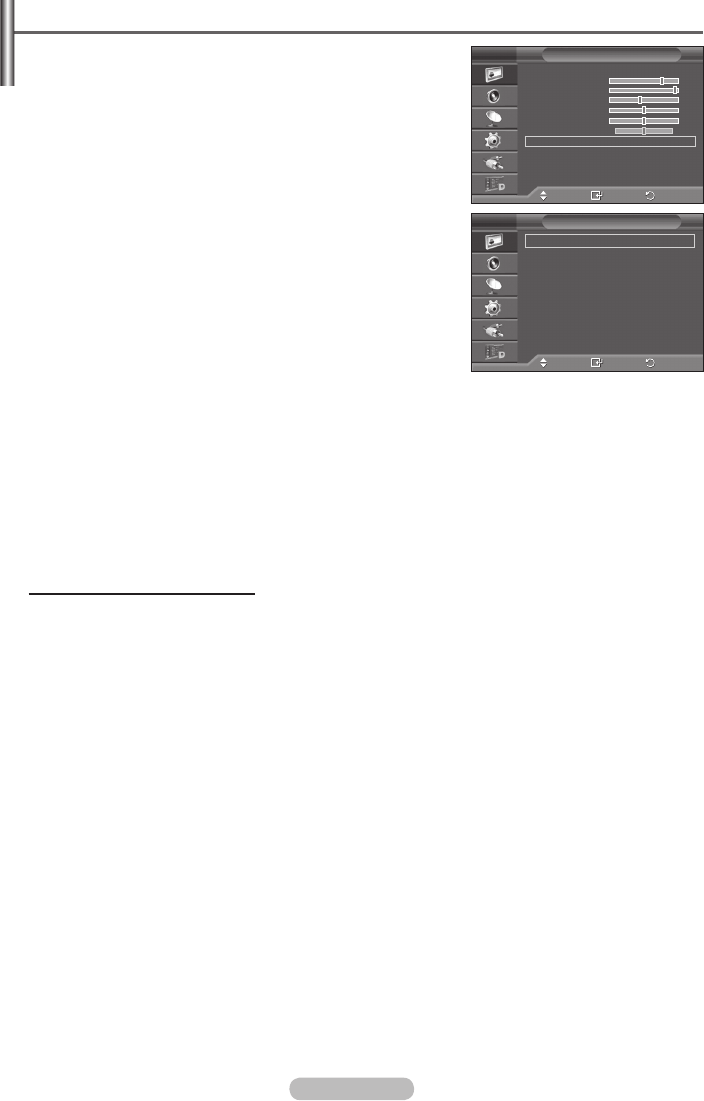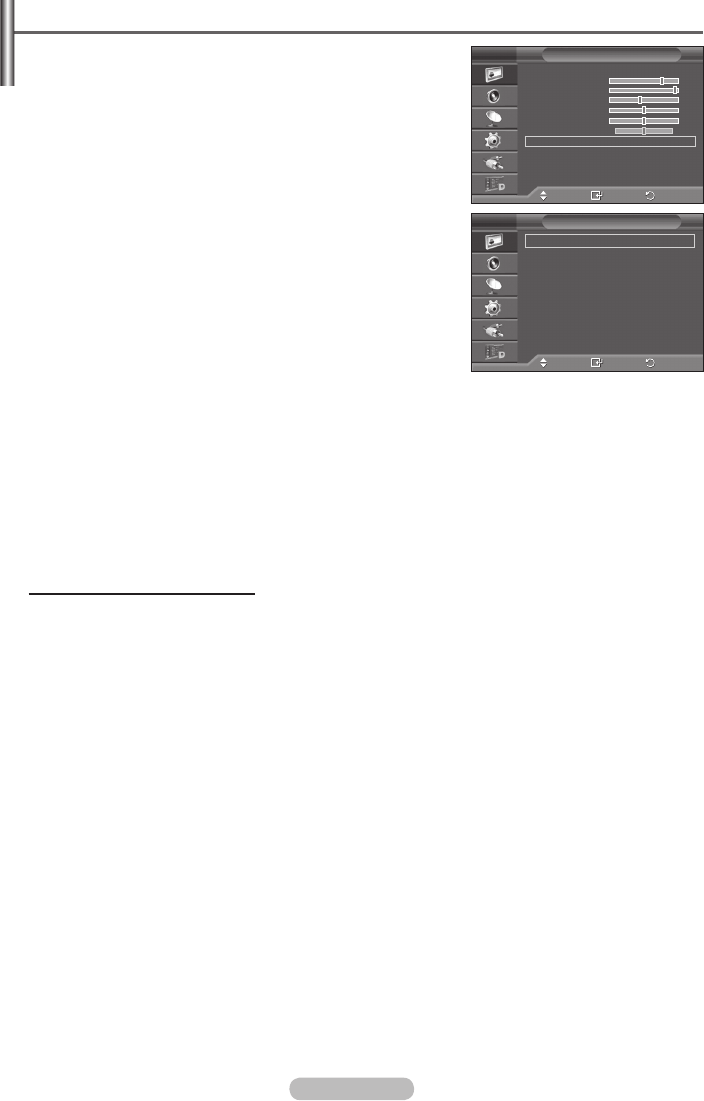
Configuración detallada de los valores de la imagen
Puede realizar una configuración detallada de los valores de la imagen.
1 Pulse el botón MENU para ver el menú.
2 Pulse el botón ENTER para seleccionar Imagen.
3 Pulselosbotones▲o▼paraseleccionarConfiguración detallada y, a
continuación, pulse el botón ENTER.
4 Seleccionelaopciónadecuadapulsandolosbotones▲o▼y,a
continuación, pulse el botón ENTER.
Opciones disponibles: Ajuste del negro, Contraste dinám., Gamma,
Gama de colores, Balance de blanco, Tono piel, Mejora del borde,
5 Cuando esté satisfecho con los ajustes, pulse el botón ENTER.
6 Pulse el botón EXIT para salir.
➢
Configuración detallada está disponible en los modos Estándar o
Película.
➢
En el modo PC, sólo se pueden cambiar Contraste dinám, Gamma y
Balance de blanco entre los elementos de Configuración detallada.
Ajuste del negro: Desactivado/Bajo/Medio/Alto
Se puede seleccionar directamente el nivel de negro en la pantalla para
ajustar la profundidad de ésta.
Contraste dinám.: Desactivado/Bajo/Medio/Alto
Se puede ajustar el contraste de la pantalla para conseguir un contraste
óptimo.
Gamma: -3 ~ +3
Se puede ajustar el brillo medio de las imágenes.
Pulselosbotones◄o►hastaquealcancelaconfiguraciónóptima.
Gama de colores: Automático/Original/Personal
Gama de colores es una matriz compuesta por los colores rojo, verde y azul.
Seleccione su gama favorita de color y disfrute de unos colores auténticamente naturales.
−
Automático : Ajusta automáticamente al tono de color más natural de acuerdo con las fuentes del programa.
−
Original : Proporciona tonos de color profundos y ricos.
−
Personal : Ajusta la gama del color según las preferencias del usuario. (vea “Personalización de la gama de
colores”)
Personalización de la gama de colores
Color : Rojo/Verde/Azul/Amarillo/Cián/Magenta
Ajusta la gama del color según las preferencias del usuario.
Color está disponible cuando Gama de colores está configurado en Personal.
Pulselosbotones▲o▼paraseleccionar
Rojo, Verde, Azul, Amarillo, Cián o Magenta.
Pulse el botón ENTER.
−
Rojo/Verde/Azul : En Color, se pueden ajustar los valores RGB del color seleccionado.
Pulselosbotones▲o▼paraseleccionar
Rojo, Verde o Azul a fin de cambiarlos. Pulse el botón ENTER.
Pulse los botones ◄o► para reducir o aumentar el valor de una opción concreta.
Pulse el botón ENTER.
−
Restablecer : Restablece la gama de colores en los valores predeterminados.
Balance de blanco: Rojo -/Verde -/Azul - /Rojo +/Verde +/Azul +/Restablecer
Se puede ajustar la temperatura del color para conseguir colores más naturales.
Rojo -/Verde -/Azul -/Rojo +/Verde +/Azul + : El cambio del valor de ajuste renovará la pantalla ajustada.
Seleccionelaopciónadecuadapulsandolosbotones▲o▼y,acontinuación,pulseelbotón
ENTER. Pulse los
botones◄o►hastaquealcancelaconfiguraciónóptima.
Restablecer: El balance de blanco anteriormente ajustado se restablecerá con los valores predefinidos de fábrica.
Tono piel: -15~+15
Permite acentuar el tono rosa en las imágenes.
Pulse los botones ◄o► hasta llegar al valor óptimo.
➢
Al cambiar el valor de ajuste se actualizará la pantalla ajustada
Mejora del borde: Desactivado/Activado
Permite acentuar los bordes de los objetos.
Mover
Entrar
Volver
Ajuste del negro :
Desactivado
Contraste dinám. :
Medio
Gamma : 0
Gama de colores : Automático
Balance de blanco
Tono piel : 0
Mejora del borde
:
Desactivado
Configuración detallada
T V
Mover
Entrar
Volver
Modo : Estándar
Iluminación de la celda
7
Contraste 95
Brillo 45
Nitidez 50
Color 50
Matiz V50 R50
Configuración detallada
Opciones de imagen
Restablecer : Aceptar
Imagen
T V